Для использования этого способа должна быть активирована английская раскладка клавиатуры. Эта комбинация работает во всех редакторах, таких как Блокнот, Word, NotePad, визуальный редактор WordPress и в большинстве других приложений, где можно вводить текст.
Второй способ — использование редактора Word
С помощью Word можно вводить не только квадратные и кубические степени, но и любые другие, включая буквенные. Это особенно полезно для математических задач, где степень является переменной. Этот способ больше связан с использованием мыши, но позволяет легко ввести степень в Word. В верхнем меню есть специальный инструмент — надстрочный знак.
Выделите число или букву, которую нужно сделать степенью, и нажмите кнопку в верхнем меню, как показано на изображении. Также можно использовать сочетание клавиш Ctrl+Shift+=. Это позволяет получить любую необходимую степень. Рядом находится инструмент «подстрочный знак», который позволяет записывать число в нижнем регистре, например для логарифмов.
Выделите текст, который должен стать степенью, и нажмите на него правой кнопкой мыши. В появившемся меню выберите вкладку «Шрифт».
В открывшемся меню можно задать любые параметры для выделенного текста, включая его преобразование в степень. Для этого установите галочку в пункте «Надстрочный».
Вот и все, теперь вы знаете, как набирать степень на клавиатуре и можете использовать этот навык в повседневной работе.
Вставка обозначений квадратного и кубического метра в MS Word
Часто при написании текста в Microsoft Word пользователи сталкиваются с необходимостью вставить символ или знак, которого нет на клавиатуре. Наиболее эффективное решение в этом случае — выбор подходящего символа из встроенного набора Word, о работе с которым мы уже писали.
Однако, если вам нужно написать квадратный или кубический метр в Word, использование встроенных символов может быть не самым удобным решением. Более удобным и быстрым способом будет использование одного из инструментов группы «Шрифт», а именно — «Надстрочного знака».
- После цифр, обозначающих количество квадратных или кубических метров, поставьте пробел и напишите “м2” или “м3” в зависимости от требуемого обозначения — площади или объема.
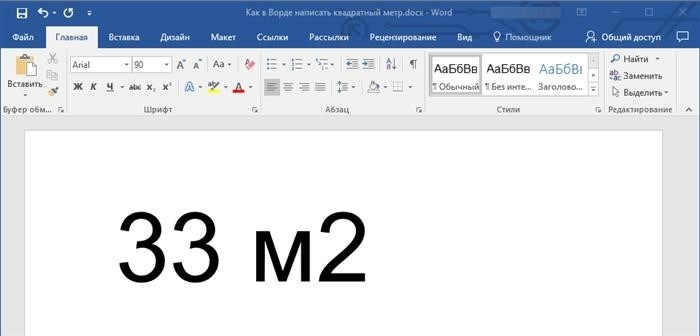
- Выделите цифру, следующую сразу после буквы “м”.
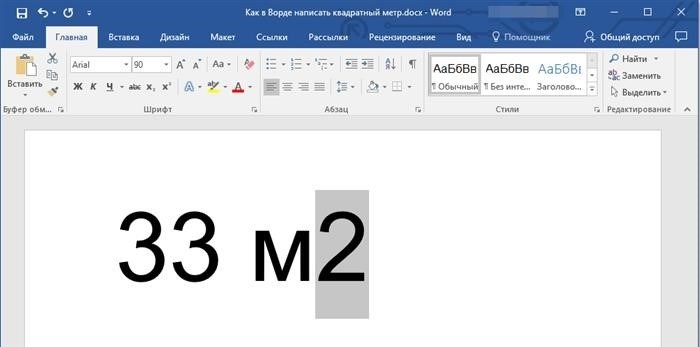
- Во вкладке «Главная» в группе «Шрифт» нажмите на кнопку «Надстрочный знак» (x с цифрой 2 справа вверху).
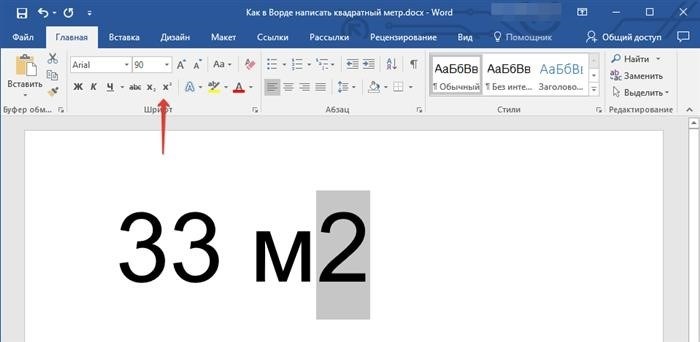
- Выделенная вами цифра (2 или 3) переместится в верхнюю часть строки, став таким образом обозначением квадратных или кубических метров.
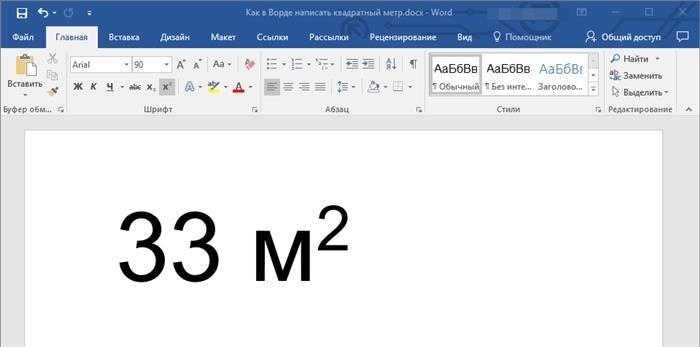
Чтобы отменить выделение после обозначения квадратных или кубических метров, кликните левой кнопкой мыши сразу за этим обозначением, затем снова нажмите кнопку «Надстрочный знак». Поставьте точку, запятую или пробел, чтобы продолжить ввод обычного текста.
Для включения режима «Надстрочный знак», который используется для написания квадратных или кубических метров, помимо кнопки на панели управления, можно воспользоваться и специальной комбинацией клавиш.
Урок: Горячие клавиши в Word
- Выделите цифру, следующую за «м».
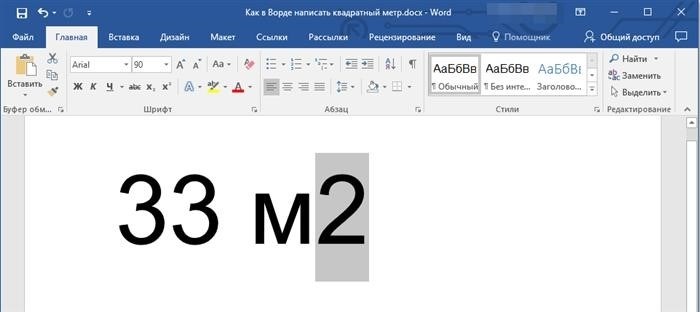
- Нажмите «CTRL» + «SHIFT» + «+».
- Обозначение квадратных или кубических метров примет корректный вид. Кликните в месте после обозначения метров, чтобы отменить выделение и продолжить обычный набор текста.
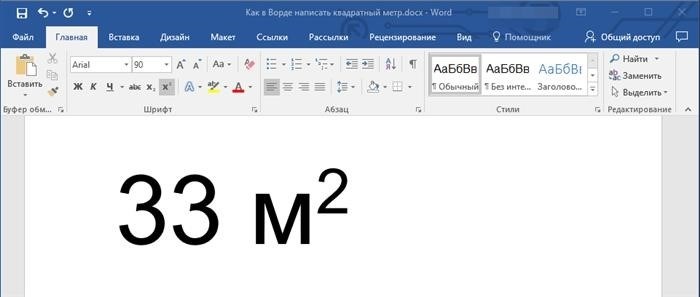
- При необходимости (если после «метров» еще нет текста), отключите режим «Надстрочный знак».
Также, вы можете аналогичным образом добавить обозначение степени в документ или подкорректировать обозначение градусов Цельсия. Более подробную информацию об этом вы найдете в наших статьях.
При необходимости можно изменить размер шрифта символов над строкой. Просто выделите этот знак и выберите нужный размер и/или шрифт. В общем, символ над строкой можно изменять так же, как и любой другой текст в документе.
Как видите, поставить квадратные и кубические метры в Word несложно. Все, что нужно — это нажать одну кнопку на панели управления программы или воспользоваться тремя клавишами на клавиатуре. Теперь вы знаете больше о возможностях этой продвинутой программы.
Скопировать и вставить
Как подсказали в комментариях, самый простой способ написать степень — это скопировать нужный знак. Ниже приведен список степеней от 0 до 9, которые можно скопировать и вставить в нужное место документа.
2⁰, 2¹, 2², 2³, 2⁴, 2⁵, 2⁶, 2⁷, 2⁸, 2⁹.
Эти знаки должны корректно вставляться во все популярные программы, включая текстовые редакторы Word, Блокнот (Notepad) и браузеры (Chrome, Firefox).
Комбинации клавиш на клавиатуре
Используя только клавиатуру, можно написать первую, вторую или третью степень с помощью Alt-кодов. Для этого применяются следующие комбинации клавиш:
- Alt+0185 — первая степень (10¹)
- Alt+0178 — квадрат (10²)
- Alt+0179 — куб (10³)
Пользоваться этими комбинациями очень просто. Переключитесь на английскую раскладку клавиатуры, зажмите клавишу Alt и, удерживая ее, наберите на цифровом блоке клавиатуры 0185, 0178 или 0179.
Комбинации клавиш Alt+0178 и Alt+0179 работают в большинстве текстовых редакторов, включая все версии Word, браузеры (Chrome, Firefox, Opera) и табличные процессоры (Excel).
Степень в текстовом редакторе Word
Надстрочный знак
Если вы работаете в текстовом редакторе Word и вам нужно написать степень числа, проще всего использовать кнопку «Надстрочный знак». В современных версиях Word (например, Word 2007, 2010, 2013 и 2016) эта кнопка находится на вкладке «Главная». Выделите знак, который должен стать степенью числа, и нажмите на эту кнопку.
В результате вы получите число со степенью. Заметьте, что в качестве степени можно использовать не только числа, но и буквы.
Если вы используете старые версии текстового редактора Word, такие как Word 2003, то для создания степени необходимо выделить число, нажать на него правой кнопкой мыши и выбрать «Шрифт».
В результате откроется окно «Шрифт». Здесь нужно включить надстрочный шрифт и сохранить изменения, нажав кнопку «Ок».
Таким образом, выделенное число преобразуется в степень.
Формула
Также для вставки степени в Word можно воспользоваться инструментом «Уравнения». Для этого перейдите на вкладку «Вставка» и нажмите на кнопку «Уравнение» (в старых версиях Word эта кнопка называлась «Формула»).
В результате на странице появится блок «Место для уравнения». Выделите его и перейдите на вкладку «Уравнение» или «Формула». Здесь нужно открыть меню «Индекс» и выбрать подходящий шаблон.
В результате выбранный шаблон появится в блоке уравнения, и вам останется только заполнить его нужными числами.
Чтобы переместить блок с уравнением, нажмите на кнопку с тремя точками и, не отпуская, переместите блок в нужное место документа Word.
Степень с помощью «Таблицы символов»
Для вставки степени в другие программы можно использовать стандартную программу «Таблица символов». Эта программа доступна в любой версии Windows и позволяет вставлять в текст различные специальные символы.
Чтобы открыть «Таблицу символов», нужно нажать комбинацию клавиш Win-R и выполнить команду «charmap.exe».
Также «Таблицу символов» можно запустить с помощью поиска в меню «Пуск».
Затем нужно найти нужный символ, выделить его мышью, нажать на кнопки «Выбрать» и «Копировать».
После этого выбранный из «Таблицы символов» символ можно вставить в любую программу с помощью комбинации клавиш Ctrl-V или команды «Вставить».
Таким образом можно вставить любой специальный символ в практически любую программу.
- Как написать корень на клавиатуре
- Как набрать знак рубля на клавиатуре
- Как поставить «собаку» на клавиатуре ноутбука или компьютера
- Как поставить знак градуса на клавиатуре
- Как поставить ударение над буквой на клавиатуре
Создатель сайта comp-security.net, автор более 2000 статей о ремонте компьютеров, работе с программами, настройке операционных систем.
Задайте вопрос в комментариях под статьей или на странице «Задать вопрос», и вы обязательно получите ответ.
18 комментариев — Добавьте свой
Благодарю Вас за помощь в написании х² (мне нужно было написать икс в квадрате, но на моем ноутбуке комбинация Alt + 0178 выводит украинскую большую букву І). В первом случае І получилась через комбинацию Alt + 0178, а во втором І получилась, используя украинский алфавит. У меня используется Word 2010. На предыдущих двух сайтах рекомендовалось написание икс в квадрате только через комбинацию Alt + 0178, но она на моем ноутбуке не дает желаемого результата. Ваша же рекомендация использовать кнопку «Надстрочный знак» на вкладке «Главная» в Word 2010 дала положительный результат. Однако я все еще не могу в этом тексте написать икс в квадрате. Комбинация Alt + 0178 здесь дает только хІ. хі получилось через Alt + 0179. Все равно, благодарю Вас за помощь!